Word文档如何将文字转换成表格形式
Word、Excel文档是办公族最常用的软件,在使用Word文档时,一段数字文字,想要转换成表格形式,会更加直观些,那么在Word文档中如何将文档中的文字转换成表格?
一、将Word中文字转换成表格(以Word2003为例)
将文字转换成表格(表格:一或多列储存格,通常用于显示数字及其他项目,以供快速参照及分析。表格中项目的组织形式是列及行)时,要以逗点、tab 或其他分隔字符(分隔字符:选择此字符可以指出将表格转换成文字时文字分隔的位置,或者將文字转换成表格时新列或新行开始的位置)隔开文字,指出新行的开始位置;并使用段落标记来开始新的一行。
插入你要的分隔字符,以指出将文字分成不同栏的位置。
例如,某一份清单每一行各有两个单字,如果在第一个单字后面插入逗点或 tab,就可以建立有两列的表格。
请将下面的文字转换成表格:
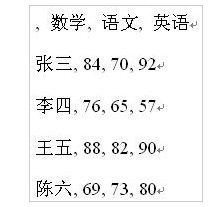 文字转换成表格
文字转换成表格
1、 选中需转换成表格的文本;
2、 点击"表格→转换→文本转换成表格",(见下图):
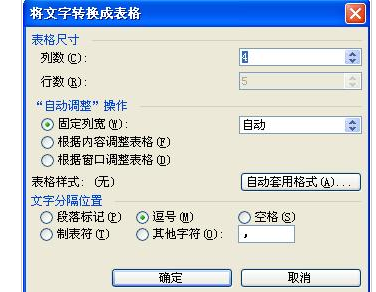 文字转换成表格
文字转换成表格
3、选取任何其他需要的选项,设置好后,点"确定"即可转换成表格(如下图):
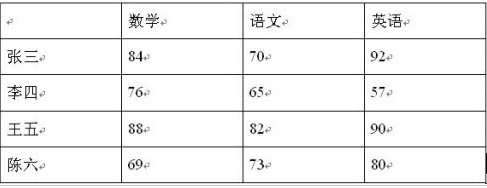 确定
确定
二、表格转换成文本
1、选中需转换成文本的表格;
2、点击"表格→转换→表格转换成文本", 见下图):
 表格转换成文本
表格转换成文本
3、设置好转换后的符号,点"确定"即可。
这样就可以快速的实现Word文档中文本与电子表格的相互转换,提高办公效率,节省很多的时间去做其他的事务。
您可能感兴趣的文章
- 06-25office2021永久免费激活方法
- 06-25office专业增强版2021激活密钥2023密钥永久激活 万能office2021密钥25位
- 06-25office2021年最新永久有效正版激活密钥免费分享
- 06-25最新office2021/2020激活密钥怎么获取 office激活码分享 附激活工具
- 06-25office激活密钥2021家庭版
- 06-25Office2021激活密钥永久最新分享
- 06-24Word中进行分栏文档设置的操作方法
- 06-24Word中进行文档设置图片形状格式的操作方法
- 06-24Word中2010版进行生成目录的操作方法
- 06-24word2007中设置各个页面页眉为不同样式的操作方法


阅读排行
推荐教程
- 11-30正版office2021永久激活密钥
- 11-25怎么激活office2019最新版?office 2019激活秘钥+激活工具推荐
- 11-22office怎么免费永久激活 office产品密钥永久激活码
- 11-25office2010 产品密钥 永久密钥最新分享
- 11-22Office2016激活密钥专业增强版(神Key)Office2016永久激活密钥[202
- 11-30全新 Office 2013 激活密钥 Office 2013 激活工具推荐
- 11-25正版 office 产品密钥 office 密钥 office2019 永久激活
- 11-22office2020破解版(附永久密钥) 免费完整版
- 11-302023 全新 office 2010 标准版/专业版密钥
- 03-262024最新最新office365激活密钥激活码永久有效






